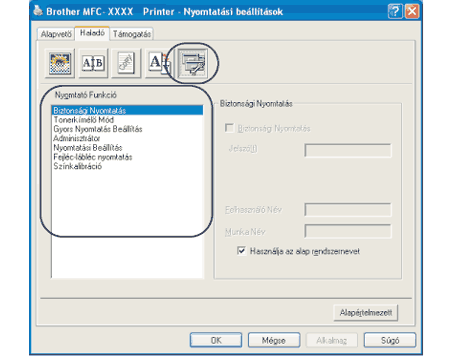
| • | Biztonsági Nyomtatás |
| • | Tonerkímélő Mód |
| • | Gyors Nyomtatás Beállítás |
| • | Adminisztrátor |
| • | Nyomtatási Beállítás |
| • | Fejléc-lábléc nyomtatás |
| • | Színkalibráció |
| • | Biztonsági Nyomtatás
| ||||||||
| • | Tonerkímélő Mód Ezzel a funkcióval meghosszabbíthatja a toner élettartamát. Ha a tonerkímélő módot használja, a nyomat világosabbnak fog tűnni. Az funkció alapbeállítása a kikapcsolt státusz. | ||||||||
| • | Gyors Nyomtatás Beállítás Ez a funkció lehetővé teszi, hogy a feladatkezelőre kattintva gyorsan megadhassa a nyomtatómeghajtó beállításait. Engedélyezheti vagy letilthatja a gyors nyomtatási beállítások lehetőségét. Az alábbi funkciók melletti jelölőnégyzet bejelölésével kiválaszthatja, melyek legyenek elérhetők a gyors nyomtatási beállításokban. | ||||||||
| • | Nyomtatási Beállítás | ||||||||
| • | Fejléc-lábléc nyomtatás Ha engedélyezi ezt a funkciót, a készülék a dokumentumra nyomtatja a számítógép rendszeridejét, a dátumot, a bejelentkezési felhasználónevet, illetve az ön által megadott szöveget. A Beállítások gombra kattintva testre szabhatja a megjelenő információkat. | ||||||||
| • | Színkalibráció Az egyes színek telítettsége a készülék környezetének hőmérsékletétől és páratartalmától is függhet. Ez a beállítás javítja a színtelítettséget azáltal, hogy a nyomtatómeghajtó a készüléken tárolt színkalibrációs adatokat használja. | ||||||||
| • | Adminisztrátor Az adminisztrátorok korlátozhatják egyes funkciók, például az átméretezés és a vízjel használatát. |